¿Cómo configurar el dominio de tu Formulario?
Si has creado un Formulario Clásico desde tu cuenta de Doppler, es posible que quieras distribuirlo como una Landing Page cuya URL esté asociada a tu dominio.
Para eso, Doppler requiere que previamente hayas realizado la verificación de tu dominio. ¡Hacerlo te llevará muy pocos y simples pasos! Entonces, tus Formularios podrán quedar asociados a tu negocio y Sitio Web, causando una mejor impresión en tus visitantes. ¡Y de seguro su Tasa de Conversión también crecerá!
Cómo verificar tu dominio para distribuir tus Formularios como Landing Pages
- Desde tu cuenta de Doppler, accede a la sección “Dominios de Formularios” desde el Panel de Control.
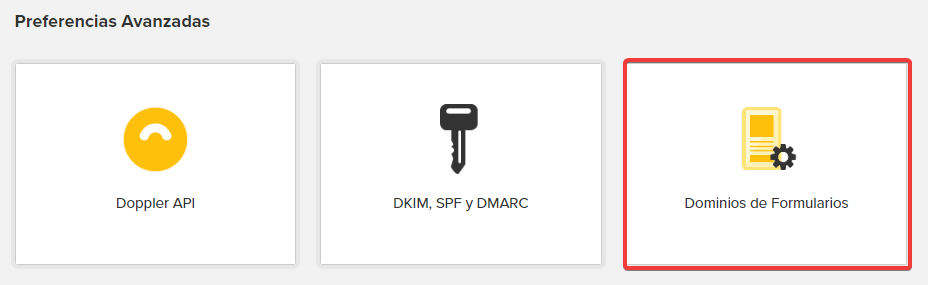
Si comenzaste creando tu Formulario Clásico y no tienes verificado tu dominio, también podrás acceder luego de haberlo creado, dentro de las opciones de publicación.
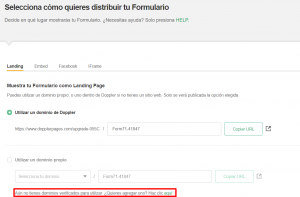
- Una vez dentro del Administrador de Dominios, haz clic en “Agregar dominio”.
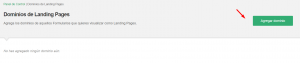
2. Ahora completa con el nombre de tu subdominio, y luego el dominio raíz. Para finalizar, haz clic en “Agregar”. Recuerda que es necesario que tengas un subdominio habilitado para que tus Formularios se muestren como Landing Pages.
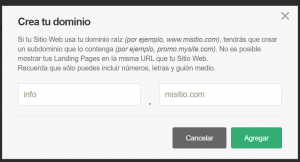
3. Ve a tu proveedor de dominio y crea un registro CNAME para el subdominio que has ingresado en Doppler. En el campo “Valor” debes colocar www.dopplerpages.com tal como se indica en el cuadro de texto que se mostrará en tu cuenta.
Antes de continuar: información importante acerca de la creación de registros CNAME
Configurar un registro CNAME en tu proveedor de dominio consiste en generar un “desvío” del tráfico que llega a tu subdominio, en este caso hacia tu Landing Page de Doppler.
El proceso para agregar un registro CNAME varía enormemente de acuerdo a uno u otro proveedor de hosting. A continuación encontrarás los más populares y un link de ayuda para poder implementarlo.
- Amazon Web Services
- DreamHost
- GoDaddy
- Google Domains
- HostGator
- Hover
- Namecheap
- Squarespace
- Stablehost
Si tu proveedor de dominio no está en la lista, te recomendamos que te dirijas al centro de ayuda de tu proveedor y revises la documentación relativa a la creación de registros CNAME.
5. Una vez ingresada esa información en tu proveedor de dominio, vuelve a Doppler y haz clic en “Verificar”. Ten en cuenta que la verificación puede demorar hasta 24 horas.
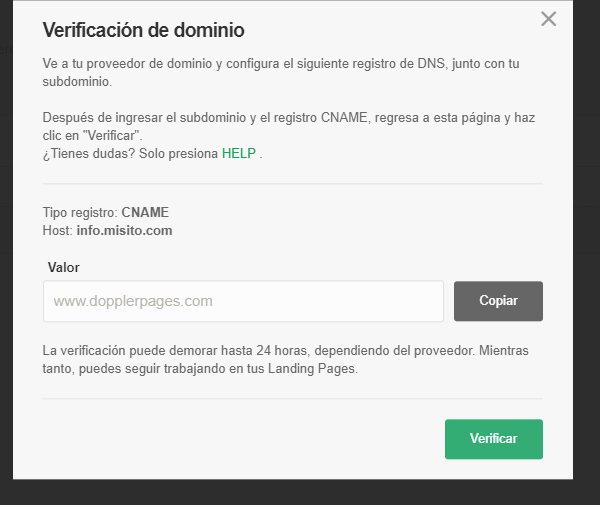
6. El proceso de verificación ha finalizado. Comprueba que en la columna “Estado” se indique en verde que tu dominio se ha verificado correctamente. De lo contrario, dirígete a “Configuración” y sigue las recomendaciones para finalizar el proceso de forma exitosa. Si lo quisieras, podrías eliminar el dominio desde el ícono del cesto de basura.

¡Eso fue todo! Si has completado la verificación de tu dominio de forma exitosa, dentro de las opciones de publicación de tu Formulario Clásico tendrás habilitada la función “Utilizar un dominio propio” y podrás copiar la URL que Doppler generará automáticamente.
¡Muchos éxitos con tus Landing Pages!

 ES
ES EN
EN


Doppler te informa que los datos de carácter personal que nos proporciones al rellenar el presente formulario serán tratados por Doppler LLC como responsable de esta web.
Finalidad: Permitirte realizar comentarios en nuestro help center.
Legitimación: Consentimiento del interesado.
Destinatarios: Tus datos serán guardados por Doppler y Digital Ocean como empresa de hosting.
Información adicional: En la Política de Privacidad de Doppler encontrarás información adicional sobre la recopilación y el uso de su información personal por parte de Doppler, incluida información sobre acceso, conservación, rectificación, eliminación, seguridad, transferencias transfronterizas y otros temas.